2019年02月18日更新
Apple Music「この項目は再生できません」で再生できない時の対処法
みなさんはApple Musicで音楽を聴いてる際に、「この項目は再生できません」という表示が出て、曲を再生できないことがありましたでしょうか?そこで、本記事ではApple Musicで再生できない時の原因と対処法をご紹介していきます。

目次
- 1Apple Musicで曲が再生できない!
- ・エラーメッセージが表示される
- ・そんな時はどうしたらいい?
- 2Apple Musicで「この項目は再生できません」とでるのはどんな時?
- ・グレーアウトの状態で表示
- ・「この項目は使用できません、この項目は再生できません」というエラーメッセージが表示
- 3Apple Musicで「この項目は再生できません」と表示される原因
- ・アルバムが未発売
- ・曲が提供/配信終了した
- ・共有プレイリスト・コンピレーションアルバム
- ・ドライバが正しく更新されていない
- ・インターネットの接続状況が悪い
- ・デバイスが不安定
- ・iTunes から iPhone/iPad に同期するときエラーが発生
- ・iOS /iTunes の不具合
- ・編集された曲か不完全な曲のダウンロード
- ・iCloudミュージックライブラリを有効にしていないから
- 4Apple Musicで「この項目は再生できません」が表示された時の対処法
- ・iPhoneなどの再起動
- ・iTunesを最新版にアップデート
- ・iTunesと同期し直す
- ・コンピューターを再認証する
- ・再生できない曲を削除して再度ダウンロード
- ・iCloudミュージックライブラリの設定を見直す
- ・Apple側に異常がないか確認する
- 5Apple Musicで再生できない曲をどうしてもききたい場合はどうする?
- ・他のストリーミングへ音楽サービスを乗り換える
- ・Apple Musicの代替えになる音楽配信サービスは?
- ・LINE MUSIC
- ・Amazon Prime Music
- ・Google Play Music
- ・AWA
- ・Spotify
- ・合わせて読みたい!音楽配信サービスに関する記事一覧
Apple Musicで曲が再生できない!
iPhone、およびiPadを使用する時、Apple Musicのアプリでグレーアウトで表示されているような曲をタップして再生しようする場合に、「この項目は使用できません、この項目は再生できません」というエラーメッセージが表示されます。
Apple Musicで聴きたい曲を聴こうと思った時にこのような表示が出たらイライラしてしまうでしょう。しかし、なぜこのような問題がApple Musicで起こってしまったのかを本記事でご紹介していきます。
簡単に、結論から言いますと、これは主にiTunesからiPhone/iPadに同期する時起こった問題であって、Apple Musicで配信されていない曲や、発売されていないアルバム、Apple Musicでの曲の提供終了なども原因となります。
エラーメッセージが表示される
iPhoneや、iPadでApple Musicアプリで一部の曲は、グレーアウトの状態で表示されて、タップして再生しようとすると、Apple Musicで「この項目は使用できません、この項目は再生できません」というエラーメッセージが表示されます。
Apple Musicで問題なく正しく設定しているというのに、エラーが出るということは本当に困ることです。上記でも簡単にご紹介しましたが、実はこのApple Musicでの問題は様々な原因で起こった可能性があります。
今回の記事では、この厄介なApple Musicでの問題の原因や解決策を詳しくご説明します。
そんな時はどうしたらいい?
ここからは、Apple Music「この項目は使用できません、この項目は再生できません」といった問題が起こした原因、およびそのApple Musicでの問題の対処法をご紹介していきます。
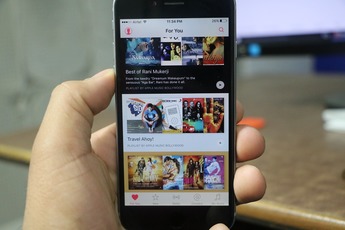 iPhoneでApple Musicを解約退会して自動更新をオフにする方法【無料期間】
iPhoneでApple Musicを解約退会して自動更新をオフにする方法【無料期間】Apple Musicで「この項目は再生できません」とでるのはどんな時?
Apple Musicで曲が再生できない場合に表示される、エラーメッセージが出てくる時は、どのような時なのかご紹介します。
グレーアウトの状態で表示
iPhoneなどの音楽を聴くような端末でApple Musicでの曲の表示がグレーアウトしてしまい、「この項目は使用できません」、「この項目は再生できません」とエラーメッセージが出てしまう症状が結構な頻度で出ているようです。
そういったApple Musicでの原因としては次のようなことが考えられるています。
まずは、iPhoneの一時的な不具合をはじめとして、iTunesのバージョンが古いという問題、またはiPhoneとiTunesの同期トラブル、およびiCloudミュージックライブラリの不具合、Appleのサーバー障害などです。
アルバムの中でグレーアウトしている曲がある
この中でも特に、Apple Musicでは「iCloudミュージックライブラリ」関連のトラブルと「アルバムの中でグレーアウトしているApple Musicの曲」関連の問題が結構多いようで、Appleの公式サポートでもお問い合わせの多い項目です。
「この項目は使用できません、この項目は再生できません」というエラーメッセージが表示
iPhoneのApple Musicアプリで音楽を聴いている場合に、なぜか楽曲データの一部が灰色にグレーアウトしていて、再生できない時や編集できない時があります。
そして、タップするとApple Musicの謎のエラーメッセージである「この項目は使用できません」や「この項目は再生できません」の表示が現れます。
こういったApple Musicでのトラブルに頭を抱えているって方は少なくはないでしょう。いくつか原因は考えられるものの、特に「Apple Music」を利用しているユーザーに発生するトラブルで多いのがこのケースです。
 Apple MusicにiTunesの音楽を同期する方法
Apple MusicにiTunesの音楽を同期する方法Apple Musicで「この項目は再生できません」と表示される原因
ここからは、具体例を出していきながら、Apple Musicで曲が配信できない場合に現れる、「この項目は再生できません」や「この項目は使用できません」が表示される原因についてご紹介していきます。
アルバムが未発売
iTunesのミュージックセクションにおいて、およびiPhone/iPadのApple Musicで、「見つける」画面の下部には、「まもなくリリース」セクションがあります。
これが表していることは、未発売のアルバムの予告で、これらの未発売のアルバムはあらかじめApple Musicでのライブラリに登録します。しかし、未発売のアルバムの発売日が来るまで聴くことが出来ません。
そして、発売日になったら、Apple Musicですぐに聞けるようになり、その前に未発売のアルバム全体の曲目リストが表示されたとしても、既に発売したある未発売のアルバムに収録済の曲しか再生できないことが多いです。
これら未発売のアルバムのみに収録した曲はグレーアウトとなって、再生しようとしても「この項目は使用できません、この項目は再生できません」が表示されます。
曲が提供/配信終了した
Apple Musicで再生できないということの原因の一つに、曲が提供や、配信終了したという例もあります。そして、著作権の所有者はApple Musicで曲の提供を終了することにした場合もあります。
こうした原因によって、一部の未発売のApple Musicでの曲は急に再生できない可能性が高くなっています。
共有プレイリスト・コンピレーションアルバム
また、Apple Musicでは、一般のユーザーが作成しているプレイリストをApple Musicユーザーと共有できる「共有プレイリスト」という機能があります。
具体例を出すと、人気アーティスト米津玄師さんの名前でApple Musicを検索した場合、候補の一番上に「共有プレイリスト」が出てきます。
そして、タップすると、Apple Musicユーザーが作成しアップデートして、共有した米津玄師さんのプレイリスト出てきます。
そして、プレイリストに入っている米津玄師さんの楽曲は、そのユーザーがご自身で購入した音源の曲目が入っているものなのでApple Musicでは認証されていないので曲を再生できないのです。
また、コンピレーションアルバムの場合では、Apple Musicで未発売のアルバムの中で再生できない曲は、シングルのかたちで認証されています。このように、それぞれ別の会社に所属するアーティストがいるとします。
その場合には、Apple Musicで一枚の未発売のアルバムに曲を認証しているコンピレーションアルバムでは、一部の曲が認証できない時が多々あります。
なお、未発売のアルバムの中で再生できない曲は「アダムとイヴの林檎」のようにアップデートされた未発売のシングルの形で認証されていたり、Apple Musicでまったく認証されていないという可能性も考えられます。
ドライバが正しく更新されていない
まず、デバイスドライバとは、画像ディスプレイモニターをはじめとして、プリンターやイーサネットボードや、拡張カードやその他周辺機器など、パソコンに接続されているハードウェアなどをOSによって制御可能にするためのソフトウェアです。
Apple Musicで「この項目は再生できません」「この項目は使用できません」と表示される原因ではそのデバイスドライバが正しく更新されていないというものがあります。
インターネットの接続状況が悪い
万が一、インターネットの接続が悪ければ、iCloud ミュージックライブラリ と Apple Music から曲をダウンロードし、再生をすることができません。
なお、iOS デバイスで Wi-Fi ネットワークに接続できない場合には、モバイルデータ通信を使って対処が可能になっています。
デバイスが不安定
また、コンピュータに接続したデバイスが、iTunes で認識されない場合には、不明なエラーまたは「0xE」エラーが表示されることがあります。その場合は、次の手順で対処します。
まず、iOS デバイスのロックが解除されて、ホーム画面が表示されているかどうか確認します。次は、お使いのコンピュータが対応している最新バージョンの iTunes を使用しているか確認します。
そして、Mac、およびWindows パソコン上のソフトウェアが、最新であることを確認します。さらに、デバイスの電源が入っているかどうか確認します。
iTunes から iPhone/iPad に同期するときエラーが発生
パソコンの iTunes でApple Musicの音楽を同期する場合には、iCloud 経由で行われる関係で、データを全て同期するには時間がかかります。また、音楽データを完全に端末にダウンロードできるまでは再生できないです。
したがって、Apple Musicで「この項目は使用できません」、「この項目は再生できません」と表示されてしまうような場合があります。
なお、曲を iTunes から入れる場合には、iTunes 同期で不具合が生じることで曲が再生できず、Apple Musicで「この項目は使用できません」、「この項目は再生できません」と表示されているケースもあります。
iOS /iTunes の不具合
Apple Musicで「この項目は再生できません」と表示される原因では、古いバージョンのiTunes、またはiOSを利用しています。したがって、古いバージョンのiTunesまたはiOSにバグなどの不具合がある可能性があります。
編集された曲か不完全な曲のダウンロード
また、インターネット認証問題で、不完全な曲をダウンロードしている場合もあります。それがApple Musicで「この項目は再生できません」と表示される原因になり、同期にエラーが発生しましたとなります。
iCloudミュージックライブラリを有効にしていないから
iTunes Match、またはiCloudミュージックライブラリを使用している場合に、パソコン、およびiPhone/iPad/iPod Touchで「iCloudミュージックライブラリ」を有効にすることが必須条件です。
万が一、iCloudミュージックライブラリを無効にして、またiCloudミュージックライブラリが自動的に無効になったとしたら、曲はiCloudからダウンロードすることができないです。これは曲や、プレイリストがグレーアウト状態になった原因となります。
iCloudミュージックライブラリを有効にしているかの確認が大切です。
その他の原因
また、Apple Music の契約が出来ていない場合や、再生できない時のネットワークなどが原因で、Apple Music で音楽を聞こうとすると一部の曲が「この項目は使用できません」や「この項目は再生できません」と表示され、再生できない時もあります。
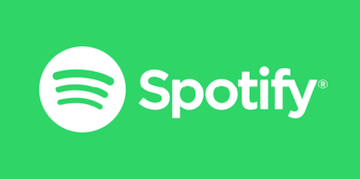 「Apple Music」と「Spotify」を徹底比較!どっちがおすすめ?
「Apple Music」と「Spotify」を徹底比較!どっちがおすすめ?Apple Musicで「この項目は再生できません」が表示された時の対処法
ここまでは、「この項目は再生できません」が表示される原因や、「この項目は再生できません」が表示されるのはどんな時かご紹介してきました。
ここでは、Apple Musicで「この項目は再生できません」が表示された時の対処法をいくつかご紹介していきます。まずは再起動についてです。
iPhoneなどの再起動
iPhoneの不具合をはじめとして、Apple Musicとの通信トラブルなどによって、一時的に楽曲データに異常が生じている可能性があります。
そのような一時的なトラブルが原因の場合には、iPhoneを再起動することで、改善できます。まず、一度完全に電源を落としてから、再起動した後に再度楽曲データを確認してみましょう。再起動は簡単なので即座に試せるでしょう。
iTunesを最新版にアップデート
PCとMacでは、再起動ではなく、最新版のiTunesにアップデートすることで、改善されることがあります。Windows 10ストア版は、Windows 10ストアで更新できます。
また、Windowsスタンドアロン版の場合には、最新版をダウンロードしてインストールします。あるいはApple Software Updateを通じて再起動ではなく、アップデートします。
そして、Mac版はMac App Storeを通じて、再起動ではなく、アップデートします。そして、iPhone、iPadとiPod Touchの場合には、可能な限り、利用できる最新版のiOSにアップデートします。
まず、Launchpadをクリックします。
そして、App Storeをクリックします。
続いて、アップデートをクリックします。
そして、このページでiTunesがアップデートの確認や実行できます。
iTunesと同期し直す
まずは、iTunesで再生できない曲を右クリックして、「iTunesライブラリから削除」をクリックし、「曲を削除」をクリックして、曲を削除します。その後、曲をもう一度、iTunesライブラリに追加し、再起動ではなく、アップデートします。
そして、アップデート完了後に、iPhone/iPadをパソコンに繋いで、iTunesを通じて再度同期することが対処法です。なお、iPhone/iPadに既存の曲を削除しないように、曲は元のプレイリストに追加し、元のプレイリストを同期することをおすすめします。
なお、曲をアップデートできない場合には、再起動ではなく、ネットワークを検査します。およびApple Musicのサーバー状態をチェックします。
コンピューターを再認証する
まず、認証させたいコンピュータでiTunesを起動して、ステータスバーの「アカウント」から「このコンピュータを認証」をクリックします。
そして、Apple IDとパスワードを入力して「認証」をクリックします。
最後には、正常にコンピュータの認証が完了することで「コンピュータの承認が完了しました。」のメッセージが表示されますので「OK」をクリックします。
再生できない曲を削除して再度ダウンロード
まず、iTunes で、再生できない曲を右クリックして、「ライブラリから削除」から「曲を削除」の順に選択して、曲を削除しておきます。
そして、「設定」から「ミュージック」→「iCloud ミュージックライブラリ」を OFF に設定して、iPhone/iPad/iPod Touch をパソコンに接続して、iTunes で同期します。
それから、同期が終了したら、iPhone/iPad/iPod Touch のミュージックを確認しますと、グレーアウトしていた曲が再生できます。
なお、設定から「iCloudミュージックライブラリ」の設定を ON にする際に、結合か置き換えかの選択を迫られるので、「結合」を選択すれば問題ありません。
iCloudミュージックライブラリの設定を見直す
まずは、「Apple Music」に登録しているかどうかを確認して、「Apple Music」に登録していない場合には、「設定」から「ミュージック」の順にタップすれば、上の画面のように、iCloud ミュージックライブラリが表示されません。
iCloudミュージックライブラリが有効か確認
まず、iPhoneで「設定」から「ミュージック」の順に選択して、「iCloud ミュージックライブラリ」をタップしてオンに切り替えます。
最後に、Apple Musicの「iCloudミュージックライブラリ」をオンにすることで、上の画面のよう、「結合」と「置き換え」の選択が出ますので、ここは「結合」をタップします。
Macで、メニューで「iTunes」 から「環境設定」 の「一般」タブで、「iCloudミュージックライブラリ」をチェックすることで対処できます。
Apple側に異常がないか確認する
また、Appleのサービス側に障害やトラブルが発生しているためにApple Musicの楽曲データをうまく取得できないことがあります。そして、エラーが発生している可能性もあります。
なお、Apple社の場合では、長時間エラーが放置されるといったことはありませんので、再起動ではなく、少し時間を置いてから改めて確認する方法もおすすめです。
Appleの公式ページで確認
最後にご紹介する、Apple Musicで「この項目は再生できません」が表示された時の対処法は、再起動ではなく、Appleの公式ページでApple Musicが登録されているか確認することです。
Apple Musicで再生できない曲をどうしてもききたい場合はどうする?
ここからは、Apple Music以外のLINE MUSICや、Amazon Prime Musicなどの音楽配信サービスをいくつかご紹介していきます。
他のストリーミングへ音楽サービスを乗り換える
まずストリーミングとは、インターネットに接続しながら映像をはじめ、音声データなどが楽しめる再生方式のことを指します。ダウンロードのように端末に転送しないのが特徴です。
それから、スマホのストレージ容量を使用しないので、ネット環境があれば、ムーズに再生できるのがメリットです。また、ダウンロード再生ができる作品に制限がある場合と比較して、より多くの音楽や動画を楽しむことができます。
そこで、Apple Music以外のストリーミングへ音楽サービスを乗り換えることをご紹介します。
Apple Musicの代替えになる音楽配信サービスは?
ここから、Apple Music以外の音楽配信サービスを5つご紹介していきます。ほとんどみなさんがご存知の音楽配信サービスであると思いますが、ぜひ参考にしてみてください。
LINE MUSIC
LINE MUSICとは、LINEが提供している定額制の音楽聴き放題の音楽配信サービスです。以前のダウンロード型の音楽サービスでは、1曲またはアルバム単位で楽曲を購入する方式でした。
しかし、LINE MUSICのようなストリーミング型の音楽配信サービスでは、利用する期間に対して、課金するので、その期間中は、何曲であっても音楽を楽しむことができます。
Amazon Prime Music
Amazon Prime Musicは、100万曲以上の楽曲や音楽のプロフェッショナルによって、選曲されたプレイリストを無料で楽しむことができます。
また、Amazonプライムは年会費が税込3,900円で、登録するだけで、国内外の人気アーティストによる100万曲以上の楽曲を追加料金なしで、楽しむことができ、いつでもどこでもオフラインで音楽を堪能できます。
Amazonアプリを利用することで、iOS/Androidの各種端末やFireタブレットをはじめとして、オンラインで音楽を聴き放題です。さらに、お気に入りの楽曲や「プライムプレイリスト」をダウンロードすることも可能です。
Google Play Music
Google Play Musicは、音楽をいつも手元にを合言葉に、パソコンから最大 50,000 曲を追加可能で、どこででも無料でストリーミングできるのが特徴です。
それから、広告なしで、4000万 曲にオンデマンドでアクセス可能で、AndroidやiOS 搭載のすべての端末に加えて、ウェブでも再生可能です。さらに、好きな曲をダウンロードしてインターネットに接続していない場合であっても再生できます。
AWA
AWAでは、楽曲の保存が可能で、端末に楽曲を保存することによって、通信制限に関係なく音楽を聴くことができます。また、フル再生することも可能で、ハイライト再生に加えて、フル尺でも楽曲を再生可能です。
さらに、時間制限なしという点も魅力的で、再生時間の制限なしで、ご利用することができるのでおすすめです。
Spotify
最後にご紹介する、Spotifyとは、スウェーデンの企業スポティファイ・テクノロジーによって、運営されている音楽ストリーミングサービスとなっています。
なお、2018年現在では、1億7000万人、そのうち有料会員数7500万人のユーザーが登録していて、音楽配信サービスとしては世界最大手です。また、パソコンをはじめ、スマートフォンや、タブレット、ゲーム機などのデバイスに対応しています。
まとめ
今回の記事では、Apple Musicで「この項目は再生できません」という表示が出て、Apple Musicの曲を再生できない時の原因と対処法をご紹介してきました。Apple Music以外の音楽配信サービスもご紹介しています。
合わせて読みたい!音楽配信サービスに関する記事一覧
 音楽アプリAWAのレビュー評判と特徴を紹介
音楽アプリAWAのレビュー評判と特徴を紹介 AWA無料プランと有料プランの違いとは?無料でできることを紹介
AWA無料プランと有料プランの違いとは?無料でできることを紹介 【Spotify】無料版Spotifyの使い方や機能を解説【iPhone/Android/PC/ブラウザ】
【Spotify】無料版Spotifyの使い方や機能を解説【iPhone/Android/PC/ブラウザ】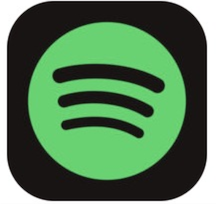 Spotifyとは?評価や無料/月額プランの口コミまとめ
Spotifyとは?評価や無料/月額プランの口コミまとめ











































